イントロダクション

この度、5年ほど使っていたメインPCが盛大にぶっ壊れました。
まあ、私が使っていたのが大体5年というだけで中身のパーツは師匠達が1~2年ほど使用してジャンクパーツ行きになっていた中古品だったらしいので仕方がない所もあるかも知れません。
そういった理由がなければ5,000円という低価格で譲られる事はなかったですしね。
むしろ、5,000円のPCでブログ作成やイラスト作成や動画編集やLive2D作成とかを今まで不都合なく出来ていたという事実に、今更ながら割と驚いている今日この頃です。
って事で、今回は日記がてらPCを直した時の話を記述していこうと思います。
もしも興味のあるという奇特な方がいらっしゃれば暇潰しに読んでいって下さいませ

宜しくお願い致します。
いきなりPCが壊れたので、パーツ交換した話

さて、事の発端ですが。
PCでLive2D用のイラストを描いている途中、なんかPC内から妙な異音が聞こえる事に気付いたのが始まりでした。
とりあえず、PCケースを開けて中の状態を確認したい所ですが……
実は私が使っているPCケースは師匠が市販品をミキシングして3~4割くらいのパーツをフルスクラッチで作ったという趣味の産物でして。
ケースを開封するのに特殊な手順が必要らしく、自分で開けられないんですよね。
ちなみに何でそんなワンオフ品を使っているのかと言うと、単純に今のPCを組み上げる時に使えるミドルタワーのケースが当時それしかなかったからみたいです。
更に言うと、そのPCケースには仲間内で結構な価値が付いているらしくて流石に5,000円では譲れないという事で、ケースに関してだけは師匠から貸出しされているといった状態で私の手元にきている訳だったりします。
※そんな訳で私の私物ではないので、ケースに関して写真とか動画掲載が不可になりました。
まあ、なんかピカピカ無駄に光るし、サーボモーターでケース内部が動いたりするので中二病的な人には人気が出るだろうなーというのは解るデザインです。
私も最初の頃は面白くて、部屋を暗くしてぼ~っとPCを眺めていたものです。
……最も、今では作業の邪魔なので全機能をOFFにしてますけど。
って事で、なんか話が逸れましたが、要するに自分でPCを開けられないので師匠達のアトリエという名の作業場に持ち込む必要が出てきた訳ですわ。
その後、貴重なデータとかは動ける内に全部外付けHDDに入れてバックアップしてから、PCをプチプチと段ボールで梱包して車に積み込んで師匠達のアトリエに持って行ったんですけど、かなり重かったので物凄く苦労しました。
多分、20kgぐらいありましたよ。
で、持ち込んだのは良いのですが、師匠も十年くらい前に作ったケースの構造とかあんまり覚えていないらしくて図面を探して構造を把握するのに一時間くらいかかってたりしてました。
まあ、私も一年前に作ったLive2Dモデルの構造とか全然覚えてませんし、製作者だからといって作ったものの構造を全部覚えている訳がないというのは理解できます。
そんなこんなで、ほぼパズルみたいな構造になっているPCケースを苦労して開けた所。
ほとんどの内部パーツに寿命がきていた事が判明しました。
特に致命的なのはハードディスクと電源ユニットで、いつ天に召されてもおかしくない状態だったらしいです。
尚、異音を発していたのはDドライブに使用していたハードディスクで、師匠曰く10年くらい前に製造されたものとの事でした。
いや、よく動いてましたね。それ。
電源ユニットに関しては、最近は2~3回くらい電源スイッチを押さないと起動しなくなってたり、作業中に稀に電源が落ちたりしていたので寿命が近いなーとは感じていたんですが、やっぱり交換が必要なようです。
その後。師匠監修の元で全パーツをケースから外して、近くで暇してた兄弟子が色々とパーツを調べてくれたんですが……結果としてマザーボードとCPUとグラボ以外は全取り換えになる事に相成りました。
本当なら全パーツ取りかえた方が良いという事だったんですけどねー。
ネットで稼いだお金以外は予算として充てられないという縛りで活動している関係上、あんまり部品代に費用をかけられなかったりします。
マザボとCPUとかは2年くらいは使えそうだという話だったので、そっちは私が作ったLive2Dの一点もののモデルが奇跡的に何体か売れたら購入を考えようと思います。
マザボとかも変えるとなると総額15万円コースになりますからね。
って事で、さっそくAmazonで部品発注をしました。
↑まずはDドライブ用の8TのHDD19,500円です。
今までのが2Tだったので4倍の容量ですね。大は小を兼ねるというのでコスパが良さそうなのを選択しました。
↑次にCドライブ用のSSD8,850円です。
今使っているSSDは7年前に製造されたものみたいなので、すでに寿命がヤバイ可能性があるとの事でついでに交換する事になりました。
SSDは前触れなく唐突に壊れるみたいなので、安全策を取った方が良いでしょう。
↑メモリ16GB分で3,480円です。
本当はDDR5とかの方が良いんですが、今現在使っているマザーボードがそれなりに旧式だそうでDDR3しか使えないみたいです。
とりあえず来年あたりマザボを交換するまでの繋ぎとして購入しました。今使っている16GBメモリと合わせて32GBもあれば1年くらい持つでしょう。多分。
↑CPUクーラー3,400円です。
今使っているものも全然元気に動いているんですけど、ケースを開けるのにメチャクチャ労力がかかる上に、クーラー自体が10年以上前のものみたいなので、ついでに交換する事にしました。
デメリットとしては光らない事くらいですが、最近は別に光らなくてもいいかなと思っているのでコスパ重視でこちらを選択しました。
↑ケースファン918円×4で3,672円です。
例によって光りませんが、こちらもコスパで選びました。
↑電源ユニット9,064円です。
今まで使っていた電源よりもグレードがかなり下ですが、ゲームとかしなければこれで必要十分みたいです。
電源スイッチを押すと一発起動できるんなら個人的に何でも良いですわ。
↑HDD&SSD用のクローンスタンド3,900円です。新しい方と古い方のHDD(もしくはSSD)を差して特定のボタンを押すとクローンが開始されます。
まあ、別になくてもPC内に繋いでクローンの作成はできますが、フリーソフトを探して設定するのが面倒だったので購入しました。
ってな訳で今回のPCの不具合に総額51,866円の修理費用がかかりました。
何気にこのブログを開設して以来、最大の出費となりましたね。
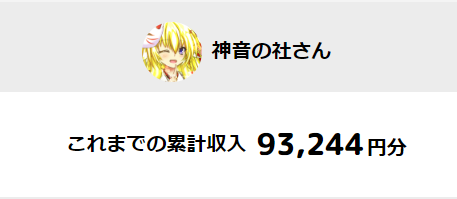
↑ニコニ・コモンズの収益で払えそうなので、こちらからAmazonのポイントに変換して支払いをしました。
って事で、次の日には部品も揃ったので例によって師匠監修の元でパーツ交換を始めました。
PCのまともな組み立てとか初めてだったんですけど、思ったよりも凄く簡単で拍子抜けしたのを覚えております。
基本的にはコード繋げたりネジ止めしたり嵌め込むだけですからね。
多分、HGのガンプラを作れる人なら誰でもできます。
師匠曰くPCの組み立てはパーツの選定が大部分で、そこだけ適正に済ませておけば後は消化試合みたいなものらしいですわ。
特に私の場合は隣でこのコードをここに繋げるとか、このファンはこんな感じで引っ掛けるといった感じで師匠が全部指示してくれたので物凄くイージーでした。
唯一、面倒臭かったのは配線部分ですね。
先述したようにかなり特殊なPCケースでして。内部がサーボモーターで色々と可動するので、引っかからないように決められた配線を軟質のチューブみたいなのに入れて可動範囲内に配線が入らないようにスペースを確保しないといけないとか、かなり気を使った組み立てとなりました。
個人的に数年はやりたくないくらい面倒臭かったです。
他の面倒なポイントとしては↑購入したクローンスタンドでHDDをクローン出来なかった事ですかね。
30回ほど試してみましたが、その度にエラーが出て古いHDDから新しいHDDに書き込みが出来ませんでした。
恐らくS.M.A.R.T.エラーとやらが古いHDDの方に起こっているみたいで、その場合はクローンが出来ないようです。
どうしたものかなと途方に暮れましたが、師匠と相談した結果、仕方がないのでPC内に新旧のHDDをつなげて、フリーソフトでクローンを行う事になりました。
この辺の設定も面倒でしたが、30分くらいで全部の設定を終えてクローン開始。実質的に1Tくらいしか使ってなかったので2時間もかからずにクローンが出来ました。
ちなみにSSDの方はクローンスタンドを使ってクローン作製できたので割と楽でしたわ。
なんせOSが入っているドライブはフリーソフトだと超古いVersionのものを探してこないとクローンが作れませんからね。※現在の最新クローンソフトだと5000円程度のお金を払わないとOSが入っているドライブはコピーできない仕様らしいです。
クローンスタンドでHDDがコピーできないと知った時は無駄なお金を使ったと思って落胆しましたが、一番面倒臭いSSDの方がどうにかなったので良しとしておきましょう。
有事の際にはスタンドは外付けのHDDとしても使えますし、そんなに腐る事はないですからね。
ってな訳で、クローンしたSSDとHDDを組み込んで大体のセットアップが終わったので再び自宅に持って帰って動くかどうかをチェック。
起動画面が出て、見慣れたデスクトップ画面が映った時は安心しました。
まあ、師匠達の所で問題なく起動するのは確認してましたが、やはり自分の家で変わらず動くところを見ると安心感が違います。
そんなこんなで無事にPCの修理が終了しました。
電源のスペック低下と内部のファンが武骨になった事で見た目的には劣化しましたが、他は快適になったので基本的には成功と言って良いでしょう。
特に2~3回押さないと起動しなかった電源が一発起動できるようになったのは良かったです。
あとはLive2Dを作る時に地味にメモリが足りなくなる時があったんですが、32GBになった事でフリーズっぽい動きをする事が激減しましたね。
その他は容量が大きくなった以外は今までとあんまり変わらないので、恩恵があるのかないのか解りませんが、差し当たっての寿命の問題が解決したのは良かったと思います。
来年あたりはマザーボードとCPUとグラボを変えられたら変えましょう。
ついでにPCケースも普通のやつを購入して載せ替えようかなと考えております。
自分で開けられないPCケースとか、メンテナンスを考えるとデメリットが大きすぎますからね。
ケースさえ変えてしまえば普通に写真撮影とかもしてブログに掲載できるようになりますし、来年くらいに実行できたらやろうと思います。
では、本日はここまで。

次項もお時間のある方は読んでいって下さいませ。
↑Live2Dのサブスク購入を御検討の方はこちらからどうぞ。
新規でブログを作りたい方はこちらのレンタルサーバーがお薦めです。⇒≪新登場≫国内最速・高性能レンタルサーバー【ConoHa WING】
動画編集、3Dモデリング用のパソコンをお求めの方はこちらがお薦めです。⇒BTOパソコンのサイコム
今回の経費&記事作成時間&日記

記事作成時間:約3時間
パソコンパーツ各種:51,866円
本当は前回の続きでLive2Dの記事を書くつもりでしたが、唐突にパソコンが壊れた上に半分近くパーツ交換する事態に陥った為、かなり時間が空く事になりました。
基本的にLive2Dの作成を優先するように言われている関係で、モデル作成が一段落したタイミングとかじゃないとブログに時間をかけられないんですよねー。
まあ、ノウハウ蓄積&活動資金調達の為なので仕方がない部分もあったりします。
来年以降に動画作成を始める為に色々と物入りになりますからね。
では、最後に恒例の累計出費&記事作成時間を発表して終わりにしましょう。
総制作時間:約2590時間
累計支出:174,795円

